Découvrir le Mac Studio
Votre Mac Studio regorge de technologies avancées. Si vous ne savez pas quel Mac Studio vous avez, consultez l’article Identification du modèle de votre Mac Studio de l’assistance Apple.

Ports USB-C (Thunderbolt 4 ou USB 3) : Utilisez les deux ports USB-C situés à lavant du Mac Studio pour vous connecter à des périphériques de stockage externes ou pour charger des appareils, comme un iPad ou un clavier, une souris ou un trackpad rechargeables. Sur le Mac Studio doté de la puce M1 Ultra, ces ports sont des Thunderbolt 4. Vous pouvez donc transférer des données à la vitesse Thunderbolt (jusqu’à 40 Gbit/s) avec un câble Thunderbolt (vendu séparément) ou vous connecter à un moniteur externe. Sur le Mac Studio doté de la puce M1 Max, ce sports prennent en charge l’USB 3 (jusqu’à 10 Gbit/s).
Emplacement pour carte SDXC : Transférez des photos, vidéos et données vers et depuis votre MacBook Studio, avec prise en charge des cartes SD 4.0 haute capacité.
Voyant d’état : Le voyant d’état situé à l’avant du Mac Studio affiche un voyant blanc fixe lorsque votre Mac Studio est allumé ou en veille. Lorsqu’aucun voyant n’est allumé, cela signifie que votre Mac Studio est éteint.
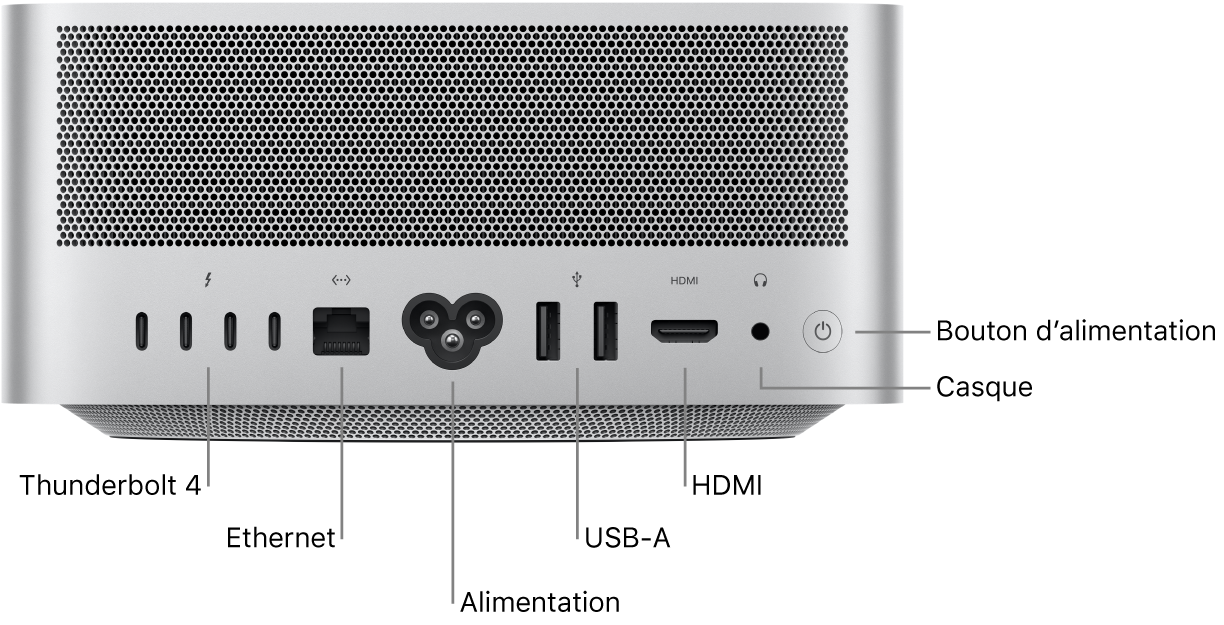
Ports Thunderbolt 4 (USB-C) : Transférez des données à la vitesse Thunderbolt (jusqu’à 40 Gbit/s), connectez-vous à un écran ou un projecteur, connectez-vous à des périphériques USB 4 et plus encore. Consultez Connecter un moniteur au Mac Studio.
Port 10 Gigabit Ethernet (RJ-45) : Le port 10 Gigabit Ethernet peut utiliser une technologie Ethernet Nbase-T qui prend en charge de multiples débits de données pour atteindre une vitesse allant jusqu’à 10 Gbit/s avec un câble en cuivre en paire torsadée standard d’une longueur maximale de 100 mètres. Selon l’appareil auquel vous êtes connecté, le type et la longueur du câble et la technologie utilisés, la vitesse de liaison la plus rapide est automatiquement négociée. Par exemple, si l’appareil auquel vous êtes connecté peut atteindre les 10 Gbit/s et que le câble peut prendre en charge cette vitesse, les deux appareils négocient cette vitesse de 10 Gbit/s.
Consultez le tableau suivant pour obtenir les vitesses de connexion et les types de câbles. Les vitesses correspondent aux câbles d’une longueur de 100 mètres maximum, sauf indication contraire.
Type du câble | 1 Gbit/s | 2,5 Gbit/s | 5 Gbit/s | 10 Gbit/s |
|---|---|---|---|---|
Catégorie 5e |
|
|
| Non pris en charge |
Catégorie 6 |
|
|
|
|
Catégorie 6a |
|
|
|
|
Port d’alimentation : Branchez le cordon d’alimentation dans le port d’alimentation au dos de votre Mac Studio, puis connectez l’autre extrémité du cordon à une source d’alimentation.
Ports USB-A : Connectez un iPhone, un iPad, un appareil photo numérique, un périphérique de stockage externe ou encore une imprimante. Ces ports prennent en charge l’USB 3 (jusqu’à 5 Gbit/s).
Port HDMI : Utilisez un câble HDMI ou un adaptateur HDMI vers DVI (vendu séparément) pour connecter votre Mac Studio à un téléviseur ou un moniteur externe avec une résolution 4K à 60 Hz. Consultez la rubrique Connecter un moniteur au Mac Studio.
Prise de casque d’écoute 3,5 mm : Branchez des écouteurs stéréo ou des haut-parleurs externes pour écouter votre musique ou vos films favoris. Utilisez des écouteurs à haute impédance sans convertisseur numérique-analogique ni amplificateur.
Bouton d’alimentation : Appuyez dessus pour allumer votre Mac Studio. Pour éteindre votre Mac Studio, choisissez le menu Pomme
 > Éteindre ou choisissez le menu Pomme
> Éteindre ou choisissez le menu Pomme  > Suspendre l’activité.
> Suspendre l’activité.